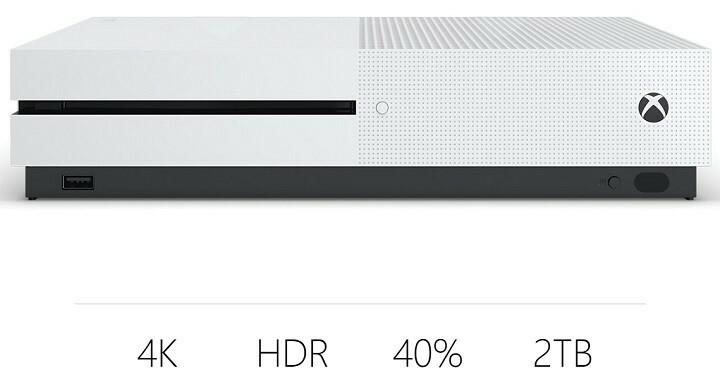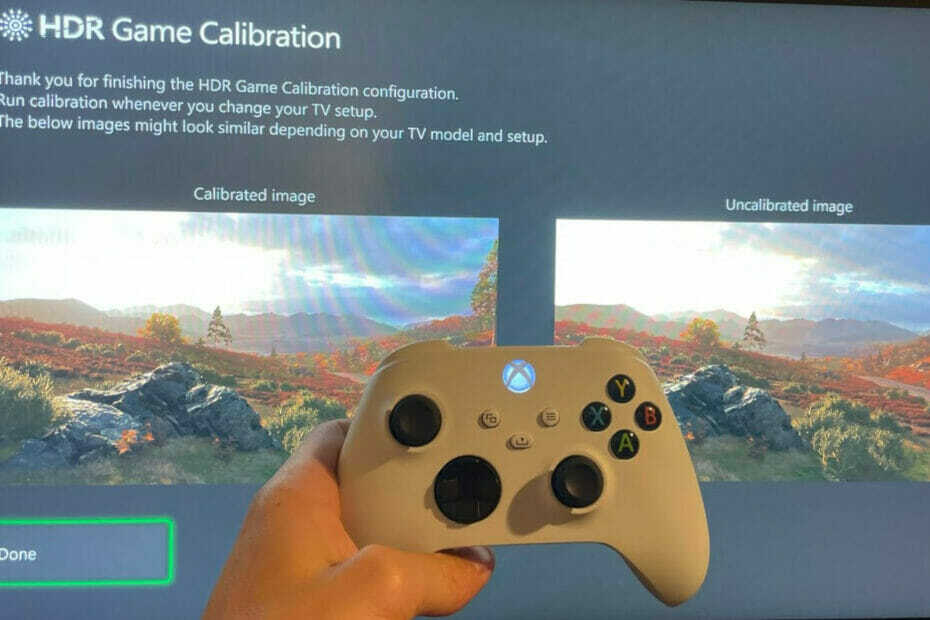შეამოწმეთ თქვენი შიდა თუ გარე ეკრანი მხარს უჭერს HDR-ს
- სანამ ცდილობთ რაიმე გამოსწორებას HBO Max HDR-ის პრობლემაზე, რომელიც არ მუშაობს, დარწმუნდით, რომ თქვენს ტელევიზორს შეუძლია HDR კონტენტის გაშვება.
- ფილმები, რომელთა ყურებას ცდილობთ, თავსებადი უნდა იყოს HDR ტექნოლოგიასთან.
- მოძველებულმა აპმა ასევე შეიძლება გამოიწვიოს მრავალი პრობლემა და ნაცრისფერი HDR პარამეტრები შეიძლება იყოს ერთ-ერთი.
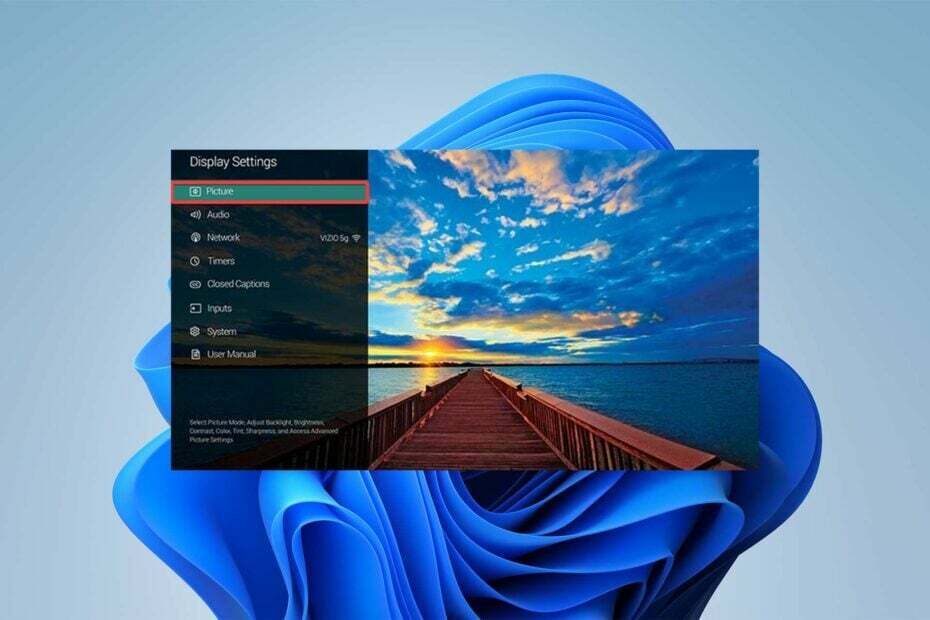
Xდააინსტალირეთ ჩამოტვირთვის ფაილზე დაწკაპუნებით
ეს პროგრამული უზრუნველყოფა გამოასწორებს კომპიუტერის გავრცელებულ შეცდომებს, დაგიცავს ფაილის დაკარგვისგან, მავნე პროგრამებისგან, ტექნიკის უკმარისობისგან და ოპტიმიზებს თქვენს კომპიუტერს მაქსიმალური მუშაობისთვის. მოაგვარეთ კომპიუტერის პრობლემები და წაშალეთ ვირუსები ახლა 3 მარტივი ნაბიჯით:
- ჩამოტვირთეთ Restoro PC Repair Tool რომელიც მოყვება დაპატენტებულ ტექნოლოგიებს (ხელმისაწვდომია პატენტი აქ).
- დააწკაპუნეთ სკანირების დაწყება იპოვონ Windows-ის პრობლემები, რამაც შეიძლება გამოიწვიოს კომპიუტერის პრობლემები.
- დააწკაპუნეთ შეკეთება ყველა პრობლემების გადასაჭრელად, რომლებიც გავლენას ახდენს თქვენი კომპიუტერის უსაფრთხოებასა და შესრულებაზე.
- Restoro ჩამოტვირთულია 0 მკითხველი ამ თვეში.
იქნება ეს HBO Max თუ სხვა SVOD სერვისები, 4K HDR ფილმების ყურება არის ამაღელვებელი გამოცდილება. თუმცა, ზოგიერთი მომხმარებელი აცხადებს, რომ ზოგჯერ HBO Max HDR არ მუშაობს.
პრობლემა შეიძლება გამოწვეული იყოს HBO აპით ან სტრიმინგის მოწყობილობით, როგორიცაა Roku, რომელიც იშვიათ სიტუაციებში არ შეუძლია ფილმების სტრიმინგი HDR-ში. გარდა ამისა, ტელევიზორი, რომელსაც იყენებთ, უნდა ჰქონდეს HDR-ის მხარდაჭერა.
ახლა, ყოველგვარი შეფერხების გარეშე, მოდით გადავიდეთ სტატიაში და გადავხედოთ HBO Max HDR პრობლემის გადაწყვეტას.
რა მოთხოვნები აქვს HDR შინაარსის სტრიმინგისთვის HBO Max-ზე?
სანამ HBO Max-ს HDR-ში უყურებთ, უნდა შეასრულოთ რამდენიმე მოთხოვნა:
- HBO Max გამოწერა
- ნაკადის HDR მოწყობილობა
- სწრაფი ინტერნეტ კავშირი
- ჩამონტაჟებული დისპლეები - მინიმალური გარჩევადობა 1080p, სიკაშკაშე 300 nits ან მეტი
- გარე ჩვენება - HDR მხარდაჭერა, DisplayPort 1.4, HDMI 2.0 ან უფრო მაღალი, USB-C ან Thunderbolt
თქვენ ასევე უნდა იცოდეთ, რომ არსებობს მრავალი HDR ფორმატი, როგორიცაა HDR 10 და 10+. Hybrid-Log Gamma (HLG), Dolby Vision.
და მიუხედავად იმისა, რომ ყველა ფორმატი უფრო ნათელ ფერებსა და გაძლიერებულ სიკაშკაშეს ეხება, ისინი არ არის იგივე.
ასე რომ, თუ კითხვაა: HBO Max მხარს უჭერს HDR-ს? პასუხი არის დიახ, მაგრამ თქვენ ასევე დაგჭირდებათ თავსებადი მოწყობილობა და დისპლეი HDR-ში შინაარსის სანახავად.
რატომ არ აჩვენებს HBO Max HDR-ს?
ამ პრობლემის ყველაზე სავარაუდო მიზეზი არის არასტაბილური ან ცუდი ინტერნეტ კავშირი. HBO Max არეგულირებს ვიდეოს ხარისხს თქვენი კავშირის მიხედვით.
მაგალითად, 4K HDR შინაარსისთვის დაგჭირდებათ კავშირი მინიმუმ 25 Mbps სიჩქარით, მაგრამ ეს არის მინიმალური ზღვარი, ამიტომ რეკომენდებულია უფრო სწრაფი კავშირი.
თუ თქვენ აკმაყოფილებთ ყველა მოთხოვნას, ვნახოთ, როგორ მოვაგვაროთ პრობლემა HBO Max სტრიმინგთან დაკავშირებით.
რა გავაკეთო, თუ HBO Max HDR არ მუშაობს?
1. შეამოწმეთ არის თუ არა შინაარსი HDR
- გაუშვით HBO Max აპლიკაცია.
- ძიება Dolby Vision რომ მიიღოთ HDR მხარდაჭერილი ყველა შინაარსის სია.
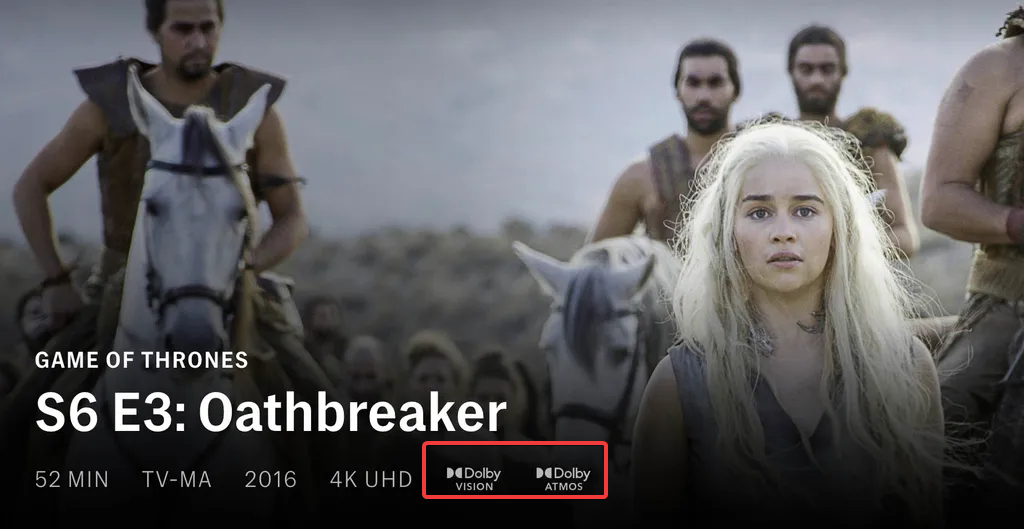
- აირჩიეთ ფილმი ან სერიალი საყურებლად.
- შეამოწმეთ, ჩართულია თუ არა თქვენი მოწყობილობა HDR.
თქვენ უნდა იცოდეთ, რომ HBO Max-ის მთელი შინაარსი არ არის HDR. ფილმები და შოუები, რომლებიც მხარს უჭერენ მას, მონიშნული იქნება ფილმების სიაში.
პრობლემა იწყება, თუ შეგიძლიათ უყუროთ ზოგიერთ შოუს HDR-ში, მაგრამ არა სხვებს. წაიკითხეთ, რომ იპოვოთ სხვა გადაწყვეტილებები.
2. ტელევიზორს არ შეუძლია HDR
- წადი შენთან სატელევიზიო პარამეტრები.
- ნავიგაცია ჩვენება და ხმა.
- აირჩიეთ Სურათი და მერე სურათის რეჟიმი.

- Თუ ხედავ Dolby Vision სიაში თქვენს ტელევიზორს აქვს HDR-ის მხარდაჭერა.
ექსპერტის რჩევა:
სპონსორირებული
კომპიუტერის ზოგიერთი პრობლემის მოგვარება რთულია, განსაკუთრებით მაშინ, როდესაც საქმე ეხება დაზიანებულ საცავებს ან Windows-ის ფაილების გამოტოვებას. თუ შეცდომის გამოსწორების პრობლემა გაქვთ, თქვენი სისტემა შეიძლება ნაწილობრივ დაზიანდეს.
ჩვენ გირჩევთ დააინსტალიროთ Restoro, ხელსაწყო, რომელიც დაასკანირებს თქვენს აპარატს და დაადგენს რა არის ბრალია.
Დააკლიკე აქ გადმოწეროთ და დაიწყოთ შეკეთება.
როგორც უკვე აღვნიშნეთ, შესაძლებელია, რომ თქვენს ტელევიზორს ან სტრიმინგ მოწყობილობას არ ჰქონდეს HDR მხარდაჭერა. თანამედროვე მოწყობილობების უმეტესობა მხარს უჭერს ამ ფუნქციას.
თუმცა, თუ სამი ფაქტორიდან ერთ-ერთი (კონტენტი, ტელევიზორი ან სტრიმინგის მოწყობილობა) არ უჭერს მხარს HDR-ს, თქვენ ვერ შეძლებთ ფილმების ყურებას ამ ფუნქციით.
- Windows 10 HDR არ ჩაირთვება: გამოსწორების 3 გზა
- რატომ ინარჩუნებს 9 ანიმე ბუფერირებას? განაცხადის 3 მარტივი შესწორება
- Amazon-ის შეცდომა 2063: როგორ გამოვასწოროთ ეს პრემიერ ვიდეო კოდი
- Virgin Media-ზე პაკეტის დაკარგვისა და პინგ სპიკების გამოსწორების 4 გზა
- 5 მარტივი გზა HBO Max-ზე შავი ეკრანის გამოსასწორებლად
3. გაასუფთავეთ HBO Max აპლიკაციის ქეში
3.2 ანდროიდზე
- გაუშვით თქვენი მოწყობილობა პარამეტრები აპლიკაცია.
- ნავიგაცია აპლიკაციის მენეჯერი და მერე სხვა აპლიკაციები.
- იპოვნეთ და შეარჩიეთ HBO Max.
- აირჩიეთ შენახვა.
- აირჩიეთ Ქეშის გაწმენდა მენიუდან.
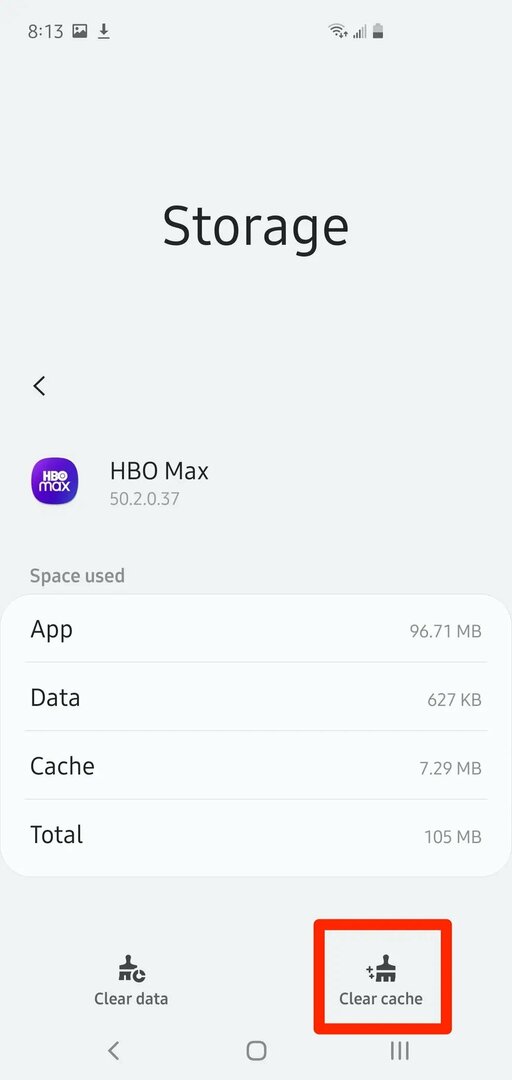
3.2 Fire TV-ზე ან Roku-ზე
- გადადით პარამეტრების მენიუში Fire TV-ზე ან Roku-ზე.
- აირჩიეთ აპლიკაციები, შემდეგ გადადით დაინსტალირებული აპლიკაციების მართვა.
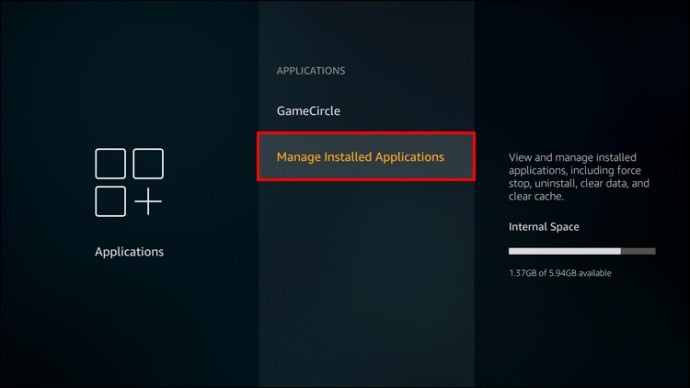
- აირჩიეთ HBO Max სიიდან.
- პირველი, აირჩიეთ იძულებითი გაჩერება, შემდეგ აირჩიეთ პარამეტრები Ქეშის გაწმენდა და მონაცემების გასუფთავება.
- გაუშვით HBO Max და ნახეთ, გამოსწორდა თუ არა პრობლემა.
3.3 ბრაუზერზე
- გახსენით Chrome.
- დააწკაპუნეთ სამ ვერტიკალურ წერტილზე, გააჩერეთ ისტორია, შემდეგ აირჩიეთ ისტორია მეორადი კონტექსტური მენიუდან.
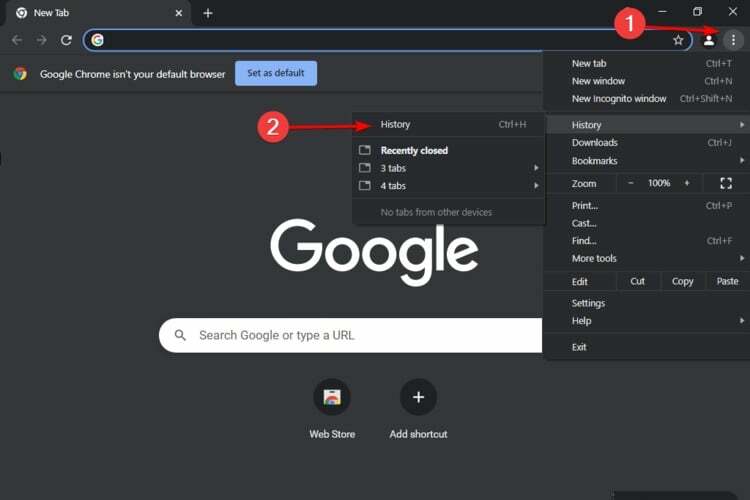
- დააწკაპუნეთ დათვალიერების მონაცემების გასუფთავება ვარიანტი, შემდეგ აირჩიეთ a Დროის მონაკვეთი რომლისთვისაც გსურთ ქეშის გასუფთავება.
- მონიშნეთ ქეშირებული სურათები და ფაილები ყუთი, შემდეგ დააწკაპუნეთ მონაცემების გასუფთავება.

ახლა, როცა დაადასტურეთ, რომ თქვენი ტელევიზორი და სტრიმინგის მოწყობილობა მხარს უჭერს Dolby Vision-ს, თქვენ ალბათ საქმე გაქვთ დაზიანებულ ქეში ფაილებთან, რომლებიც ხელს უშლიან პროგრამული უზრუნველყოფის მუშაობას.
მოიშორეთ ეს ფაილები, რათა დაუყოვნებლივ უყუროთ Dolby Vision ვიდეოს ან ფილმს.
4. განაახლეთ HBO Max აპი
- გადადით Აპლიკაციების მაღაზია თქვენს მოწყობილობაზე ან ტელევიზორზე.
- Ვეძებოთ HBO Max და აირჩიეთ იგი.
- აირჩიეთ ჩამოტვირთვა ან განახლება ვარიანტი.
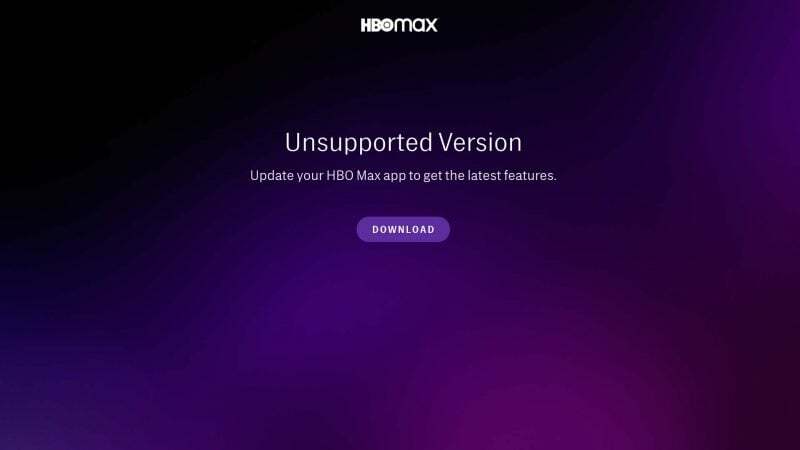
- აპლიკაციის განახლების შემდეგ, გადატვირთეთ თქვენი მოწყობილობა.
თუ Dolby Vision ან HDR მაინც არ გააქტიურდება, შემდეგი ნაბიჯი არის HBO Max აპის განახლება.
აპს ახლახან შეექმნა პრობლემები, რადგან მისი მონიშნული მასალების უმეტესობა არ უჭერს მხარს Dolby Vision-ს. დეველოპერებმა უკვე მოახდინეს გამოსწორება, ამიტომ აპლიკაციის განახლება ყველაზე სწრაფი გზაა ამ პრობლემის მოსაგვარებლად.
5. გადააყენეთ ტელევიზორი ქარხნულ პარამეტრებზე
- გადადით პარამეტრები მენიუ თქვენს ტელევიზორზე.
- აირჩიე რომელიმე პრეფერენციები ან ზოგადი.
- აირჩიეთ გადატვირთვა.
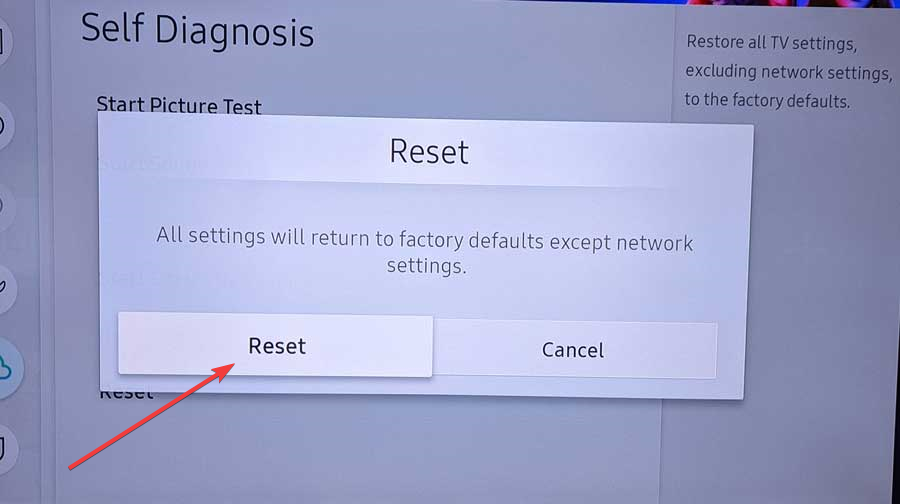
- აირჩიეთ ქარხნული გადატვირთვა.
- შეიყვანეთ ა PIN კოდი საჭიროების შემთხვევაში, ან დააწკაპუნეთ კარგი დასადასტურებლად.
ახლა, როდესაც დავადგინეთ, რომ ეს არ არის ტექნიკის ან აპის პრობლემა, მხოლოდ ერთი ადგილია მოსაძებნად. მოწყობილობის firmware, ისევე როგორც თქვენი ნაკადის მოწყობილობებისა და ტელევიზორის, შეიძლება გამოიწვიოს Dolby Vision-ის ეს პრობლემა.
გსურთ აღადგინოთ თქვენი მოწყობილობა ქარხნულ პარამეტრებში, რათა დააინსტალიროთ HBO Max აპი ნულიდან.
რა მოწყობილობებზე შემიძლია ვუყურო HBO Max HDR-ს?
ქვემოთ მოცემულია რამდენიმე საუკეთესო მოწყობილობა, რომელიც თავსებადია 4K HDR-თან HBO Max-ზე:
- სმარტფონები: Apple iPhone, iPad, iPod Touch და Amazon Fire ტაბლეტები
- მედიის ნაკადის მოწყობილობები: Fire TV, Roku, Xbox, Spectrum WorldBox და სხვა
- ტელევიზორები: ყველა ჭკვიანი ტელევიზორი, რომელიც მხარს უჭერს Dolby Vision-ს
- კონსოლები: Xbox, PlayStation
თქვენ შეგიძლიათ დააფიქსიროთ HBO Max Dolby Vision ახლა, როდესაც იცით, როგორ გააკეთოთ ეს, რომ ისიამოვნოთ სასურველი შინაარსით საუკეთესო ხარისხით.
ზოგიერთმა ჩვენმა მკითხველმა ასევე იკითხა: როგორ ვაიძულებ HBO Max-ს 4K-ზე? მოკლე პასუხი არის ის, რომ თქვენ არ შეგიძლიათ!
HBO Max ავტომატურად არეგულირებს ხარისხს და გარჩევადობას საუკეთესო შესაძლო პარამეტრებზე. თუმცა, თუ თქვენი გამტარუნარიანობა ან კავშირის სიჩქარე დაბალია, გარჩევადობა და ხარისხი ავტომატურად შემცირდება.
ქვემოთ მოცემულ კომენტარების განყოფილებაში შეგვატყობინეთ, შეძელით თუ არა HBO Max HDR არ მუშაობს პრობლემა.
ჯერ კიდევ გაქვთ პრობლემები? გაასწორეთ ისინი ამ ხელსაწყოთი:
სპონსორირებული
თუ ზემოხსენებულმა რჩევებმა არ გადაჭრა თქვენი პრობლემა, თქვენს კომპიუტერს შეიძლება ჰქონდეს უფრო ღრმა Windows პრობლემები. Ჩვენ გირჩევთ ამ კომპიუტერის სარემონტო ხელსაწყოს ჩამოტვირთვა (შეფასებულია მშვენივრად TrustPilot.com-ზე), რათა მათ მარტივად მივმართოთ. ინსტალაციის შემდეგ უბრალოდ დააწკაპუნეთ სკანირების დაწყება ღილაკს და შემდეგ დააჭირე შეკეთება ყველა.